转转大师PDF编辑器如何给pdf文档添加图章
来源:互联网 更新时间:2025-08-30 18:03
可能有很多的用户想知道转转大师PDF编辑器如何给pdf文档添加图章,下面让号令cc为你介绍一下吧,一起来看看。
转转大师PDF编辑器如何给pdf文档添加图章
首先,打开转转大师pdf编辑器,从顶端菜单栏选择“文件”-“打开”,选择需要添加图章的pdf文件导入。或双击pdf文件,可直接用编辑器打开。
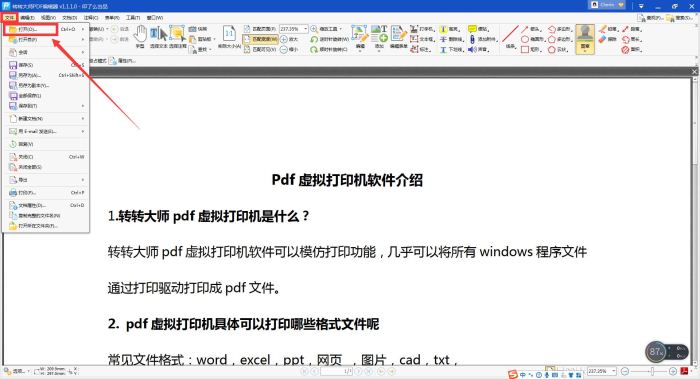
文件导入后,从上方的菜单栏中点击“图章”,选择图章样式。
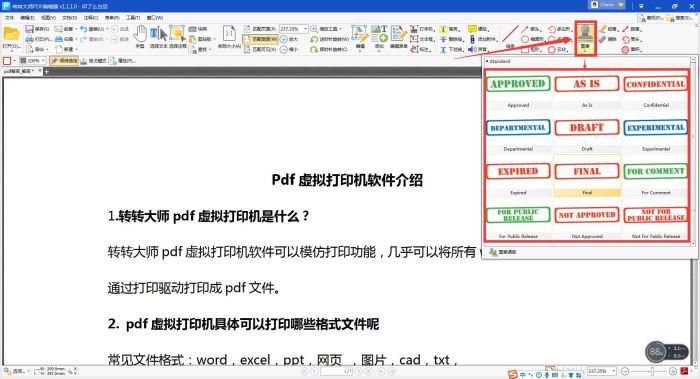
选择完样式后,光标会变成选中的图章,可鼠标左键单击需要添加图章的位置。选中图章,鼠标左键长按拖动图章,可移动图章位置。拉动图章四周的黄色圆圈,可放大或缩小图章。长按图章上方绿色圆圈转动角度,可旋转图章。
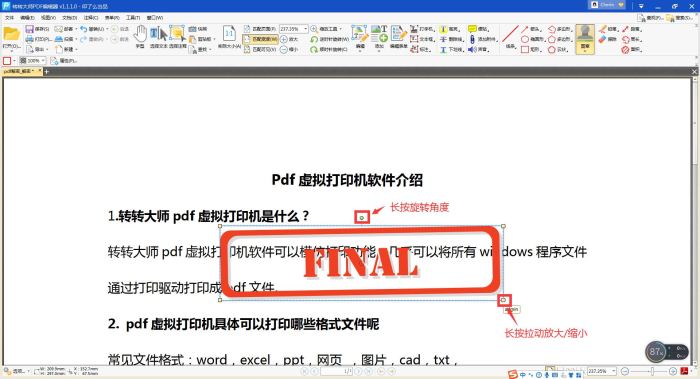
右键选择“删除”,即可将图章删除。
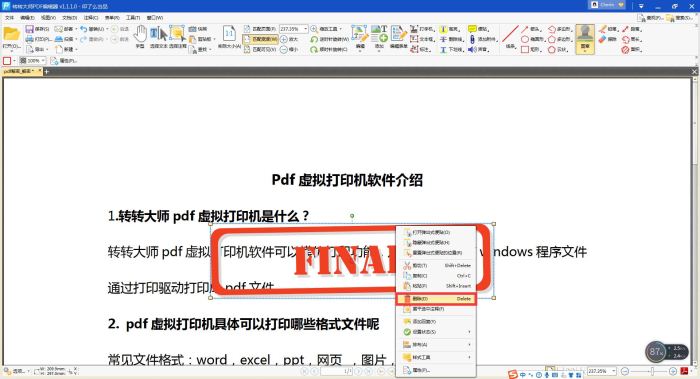
上面就是号令cc的小编为你收集的转转大师PDF编辑器如何给pdf文档添加图章,希望能帮助到小伙伴们,更多相关的文章请关注号令cc
-
抖音月付功能在哪里开通?月付功能开好还是不开好?
-
抖音双号开播是不是容易封号?怎么多个账号直播?
-
全民k歌大神都是怎么调音 全民k歌调音方法
-
世界已知最古老!东南亚惊现1.2万年前木乃伊
-
微信视频号可以实名认证几个账号?实名认证如何注销?
-
现代战舰055驱逐舰怎么玩
-
牧场物语风之繁华集市全村民生日喜好一览
-
《地下城堡4:骑士与破碎编年史》地歌石脉藏品收集攻略
-
燕云金瓯碎片五色琉璃
-
崩坏星穹铁道星迹重温是什么
-
爱奇艺如何投屏到奇异果 爱奇艺投屏到奇异果方法介绍
-
梦幻西游化生寺帮战装备175级展示图
-
抖音第一个作品发布时间多少合适?怎么发布自己的作品?
-
原神5.6新卡池预测
-
《无主之地4》改版武器与装备现于eBay平台销售
-
蚂蚁庄园小课堂今日最新答案2025年9月30日
-
燕云十六声官服好玩还是渠道服好玩
-
安徽师范大学给学生发150元过节费 学生:感觉被狠狠宠爱了
-
王者荣耀排位系统优化来袭
-
抖音删除评论会影响流量吗?删除评论的注意事项有哪些?
-
1 转转大师PDF编辑器怎样在pdf文件上添加形状 08-30
-
2 微信8.0状态别人能看到吗 01-30
-
3 云顶之弈龙魂法阵容攻略 01-30
-
4 云顶之弈福星诺手阵容 01-27
-
5 英雄联盟s11龙女出装推荐 01-30



